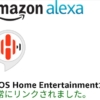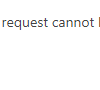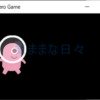Fomaスマホ(N-04C)でSPモードメールのdアカウント利用設定をする
ASUS ZenFone 5 (ZE620KL) でFoma SIMは使えたのですが、iモードとSpモードのメルアド入れ替えができずに使用を断念していました。
関連記事:ASUS ZenFone 5 (ZE620KL) でFoma SIM 通話はできたがiモードメールが・・・
たまたま会社の同僚にこれを話したら、「Fomaスマホを持っているからと貸してあげるよ」って\(^_^)/
ちょっと迷いながらも無事にiモードとSpモードのメルアド入れ替えができるようになりました。
手順としては、
- dアカウントを取得する
- My docomoにログインして、”spモード(iモード契約可)”を契約する
- dアカウントをSPモードメールで利用する設定を行う
- iモードとSPモードのメルアドを入れ替える
- SPモードメールをスマホのメールソフトに登録する
という流れです。
3番目のところでFomaスマホが必要が必要になります。
dアカウントの利用設定をしておけば、iモードとSPモードのメルアド入れ替えはFomaスマホ以外でも可能です。
dアカウントを取得してMy docomoにログインする
NTTドコモのホームページからMy docomoの登録ができます。
My docomoを利用するにはdアカウントの取得が必要なので、登録していなければ新規登録を行います。
”spモード(iモード契約可)”を契約する
ドコモのガラケーでメールをしているので現在iモードを契約していますが、これを残したまま追加で”spモード(iモード契約可)”を契約すると、iモードとSPモードの両方が使えるようになります。
※2019年1月現在、ISPセット割引によりiモードのみ使用時と同じ300円/月(税別)で利用できます。
N-04CでdアカウントをSPモードメールで利用する設定を行う
N-04Cを使って、dアカウントをSPモードメールで利用する設定を行います。
ぎりぎりまでWiFiで接続していると、最後の方で「WiFiをOFFにして接続しなおしてください」と表示されてしまうので、何回かやり直しました。
細かいところは違うかもしれませんが、およその流れてと思ってください。
事前に控えておくことは、
- SPモードパスワード:登録した覚えがなければ、初期は「0000」で、途中で設定します。
- ネットワークパスワード
- dアカウントIDとパスワード
です。

N-04CにFoma SIMを入れて電源をONします。SIMサイズは標準サイズなので、既にNano SIMにサイズ変更している場合はSIMアダプターを使ってサイズを合わせます。
画面が表示されたら中央下側のメニューをタップします。
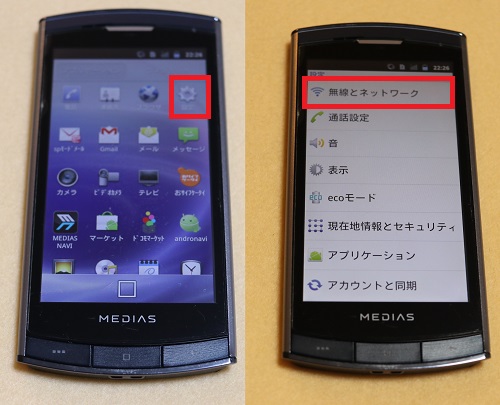
Foma SIMでの通信量を減らすために、必要なところ以外はWiFiで通信します。そのために設定画面の「無線とネットワーク」から自宅のWiFi接続設定を行います。
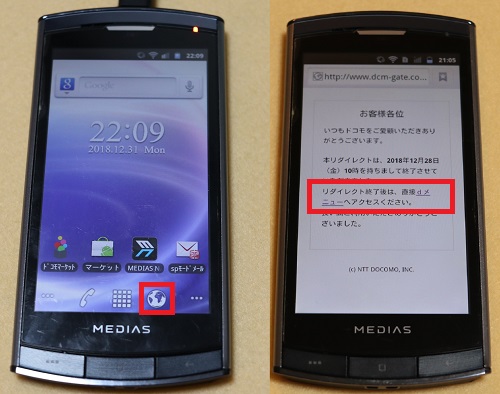
WiFi設定を終えたらインターネットへ接続します。「リダイレクトは終了した」という画面が表示されるので「dメニュー」の部分をタップします。
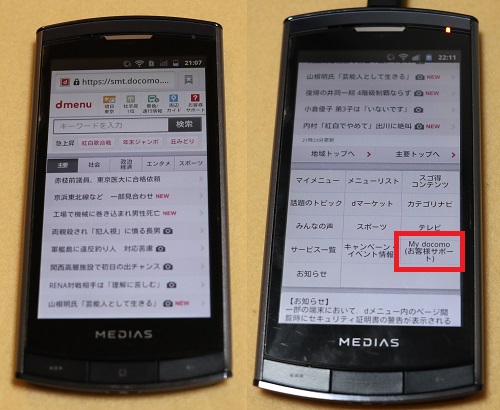
dmenuが開いたら、一番下右側の「My docomo(お客様サポート)」まで画面をスクロールします。
一旦ブラウザを閉じて設定画面に行きWiFiをOFFにして、Foma SIMで通信します。
少し待ってFoma通信できるようになったら、「My docomo(お客様サポート)」をタップします。
この辺が何度かやり直したので今一つ不明ですが、SPモードパスワード(PW)入力画面になったら、PWを入力。設定した覚えがなければ「0000」を入力してPWを設定します。ネットワークPWパスワードの入力も必要です。
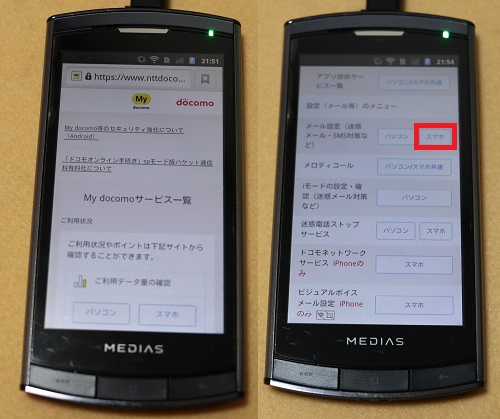
この画面はスキップされるかもしれません。「My docomoサービス一覧」画面が表示されたらその後下の方にスクロールして、「設定(メール等)」-「メール設定(迷惑メール・SMS設定など)」の「スマホ」をタップします。
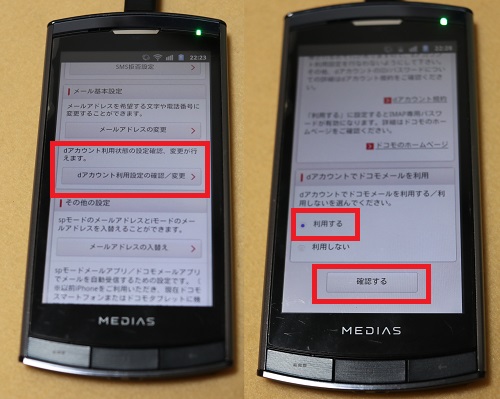
メール設定画面になったら「メール基本設定」-「dアカウント利用設定の確認/変更」をタップし、「利用する」にマークを付けて「確認する」をタップます。
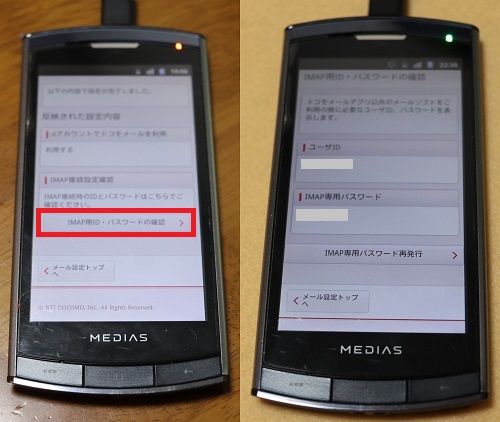
GmailなどでSPモードメールを受信するにはIMAP用のIDとPWが必要になるので、「IMAP用ID・パスワードの確認」をタップして、表示されたユーザーIDとPWををメモしておきます。
これでFomaスマホでの設定・確認は終了です。
Fomaパケット通信量は約6,500パケット、私のプラン(タイプシンプルバリュー+パケ・ホーダイ ダブル/シンプル)での料金は約500円でした。
iモードとSPモードのメルアドを入れ替える
PCなどからMy docomoにログインします。
「設定(メール等)」-「メール設定(迷惑メール対策など」-「各種設定・確認」と進むと、下の方の「ドコモメール」の所の「dアカウント利用設定」が「利用する」になっていることを確認します。
「利用する」になっていない時は、前項のFomaスマホでの設定が上手くできていないので、やり直してみましょう。
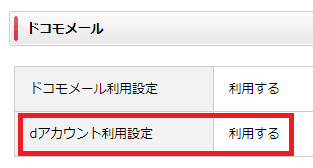
このページの一番上の方に、アドレス確認という項目があります。上段に表示されているのがSPメールアドレス、下段が現在使っているiモードメールアドレスです。
右下の「メールアドレス入れ替え」をクリックして次の画面で確定させるとこの2つが入れ替わり、今までiモードで使っていたメルアドをSPモードメールで使えるようになります。
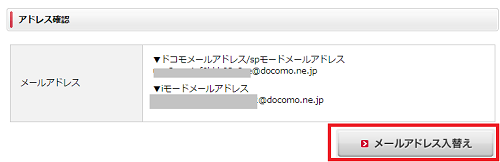
GmailなどでSPモードメールアドレスを送受信する設定方法はこちらです。
まとめ
Fomaスマホ(N-04C)を使ってSPモードメールのdアカウント利用設定を行い、Zenfone 5 でFoma通話と今までのiモードメールアドレスが使えるようになりました。
Fomaスマホを入手するのが一番の課題ですが、友人から借りられたのがラッキーでした!
ガラケーは大事にしまっておきます。